Sådan aktiverer du Apple på activ.apple.com Indtast koden
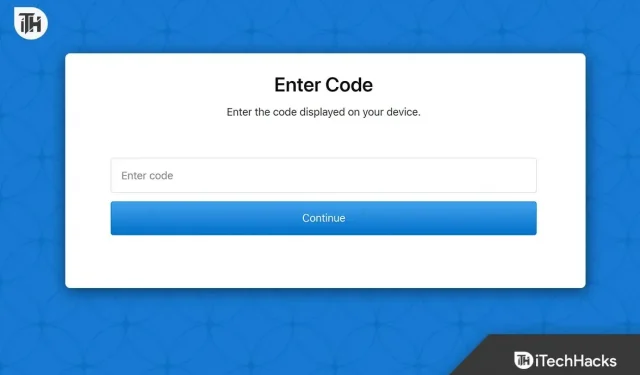
Hvis du har købt et Apple TV og vil aktivere det, har du muligvis lært om denne proces ved at besøge activ.apple.com. Activate.apple.com er et websted, der kræver, at du indtaster en kode, der giver dig mulighed for at aktivere dit Apple TV til streaming. Uden at aktivere dit Apple TV, vil du ikke kunne bruge det på din enhed.
Dette er en vigtig procedure for at fuldføre aktivering af Apple TV. Uanset om du har installeret Apple TV på et Apple TV eller et andet smart TV, skal du følge proceduren. Du skal følge trinene for at fuldføre aktivering af Apple TV via activ.apple.com-webstedet. Så lad os starte med det.
Hvad er activ.apple.com?
activ.apple.com er et websted, der kræver, at du indtaster en aktiveringskode for at aktivere dit Apple TV. Ved at bruge denne hjemmeside kan Apple-brugere aktivere Apple TV og andre Apple-apps såsom Apple Music og iTunes til deres Smart TV. Når brugerne har aktiveret det på deres Smart TV, kan de bruge det uden problemer.
Vi ved alle, hvor berømt Apple TV er. Brugere kan købe et Apple TV-abonnement for at se en række forskellige serier og film. Apple arbejder også på Apple TV, den bedste tv-streamingtjeneste i verden. For at gøre det til en af de bedste tv-streamingtjenester skal de finde på originaler at trække Apple-brugere til.
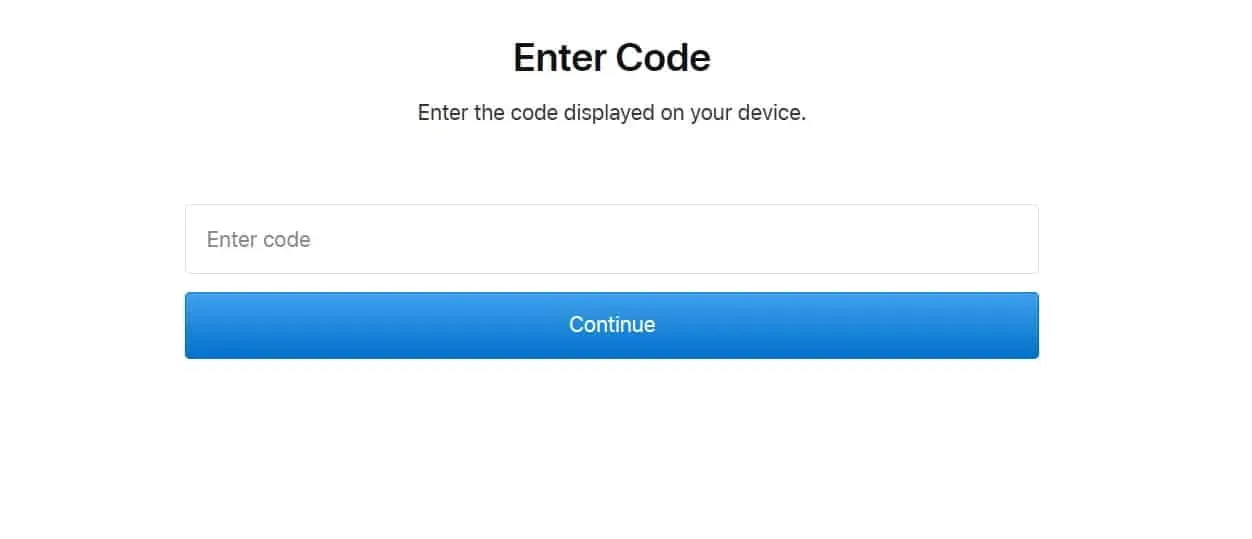
De arbejder på mange Apple TV-originaler, der kun vil være tilgængelige på Apple TV, og brugere, der har brug for at se det, skal købe et abonnement. En af de bedste ting ved Apple TV er, at appen er kompatibel med mange enheder.
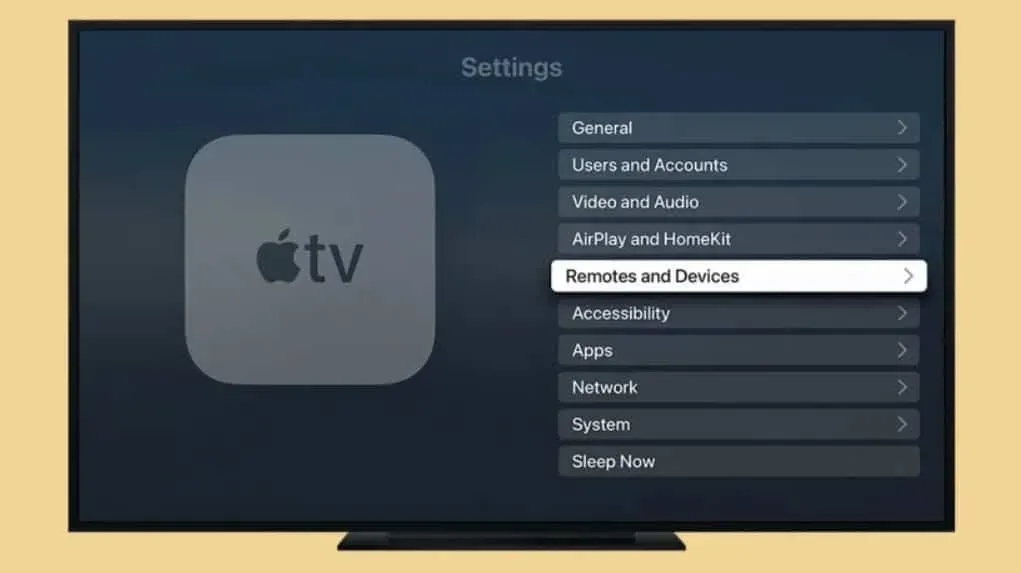
Brugere, der ikke har et Apple TV, kan også købe et Apple TV-abonnement for at se på deres TV. For at gøre det nemmere at aktivere Apple TV skal brugerne følge forskellige trin for at modtage en kode, som kan bruges på activate.apple.com til at aktivere Apple TV. Vi vil liste procedurerne nedenfor, tjek dem ud.
AppleTV-kompatible enheder
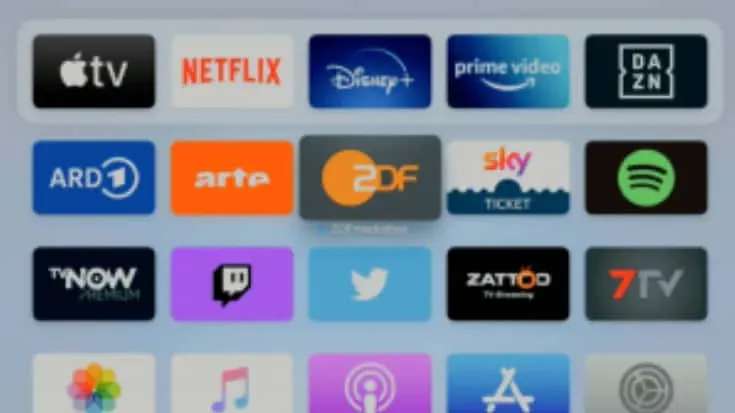
Her er en liste over enheder, der er kompatible med Apple TV:
Samsung
- Samsung 4K UHD TV NU8500, NU6950, NU6900
- Samsung 4K UHD TV NU8000, NU7300, NU7200
- Samsung 4K UHD TV NU740D, NU7100, NU710D
- NU6900B, NU6070 (2018), NU6080
- TV Samsung 4K UHD RU8000
- TV Samsung 4K UHD RU7100, RU710D (2019)
- Samsung FHD/HD 4, 5-serien (2018)
- Case TV Samsung LSO3R/LSORN (2018 og 2019)
- Samsung 4K UHD TV RU800D, RU740D
- TV Samsung 4K UHD RU7300, RU730D
- Samsung QLED 4K Q6, Q7
- Samsung QLED 4K Q8, Q9-serien (2018 og 2019)
- Samsung QLED 4K Q7DR, Q60R
- Samsung QLED 4K Q6DR (2019)
- Samsung QLED 8K Q9-serien (2019)
- Samsung QLED 8K Q900R og Serif TV (2019)
- Samsung serif-serien (2019)
- Samsung Smart Full HDTV N5300 (2018)
- Samsung The Frame-serien (2018 og 2019)
- Samsung UHD 6, 7-serien (2018 og 2019)
- Samsung UHD 8-serien (2018 og 2019)
Roku
- Roku 9100X Smart Soundbar
- Roku 2 4210X, 4205X
- Roku 3 4200X, 4230X Roku 4K TV A000X
- Roku Express 3900X, 3930X
- Roku Express+ 3910X, 3931X
- Roku HD 3932X
- Premiere Roku 3920X, 4620X
- Roku Prime+ 3921X, 4630X
- Roku 9101X Smart Soundbar
- Roku 3800X streaming stick
- Streaming stick Roku+ 3810X, 3811X
- Roku TV 7000X, C000X, 8000X
- Roku Ultra 4640X, 4660X, 4661X, 4670X
- Roku Ultra LT 4662X
amazon fire tv
- Basic Edition (2017)
- 2. generation (2016)
- Amazon Fire TV Stick 4K (2018)
- Fire TV – generation 3 (2017)
- Fire TV Cube (Generation 1)
- Fire TV Cube (Generation 2)
- Soundbar Nebula – Fire TV Edition
LG
- LG NanoCell SM83-serien
- LG NanoCell SM85-serien
- LG NanoCell SM9X-serien (2019)
- LG OLED (2019)
- LG UHD UM6X-serien (2019)
- LG UHD UM7X-serien (2019)
Sony
- Sony A9G-serien (2019)
- Sony X850G-serien (2019 85″, 75″, 65″ og 55″ modeller)
- Sony X950G-serien (2019)
- Sony Z9G-serien (2019)
Visio
- VISIO DSeries (2018)
- VIZIO E-Series (2018, 2017 og 2016 UHD-modeller)
- VIZIO MS-serien (2018, 2017 og 2016)
- VIZIO MS Series Quantum (2019)
- VIZIO PS-serien (2018, 2017 og 2016)
- VIZIO PS Series Quantum (2019 og 2018)
- VIZIO PS Series Quantum X (2019)
- VISIO VSeries (2019)
Sådan aktiverer du Apple TV ved hjælp af activation.apple.com

Vi ved, at du leder efter en måde at aktivere dit Apple TV på ved hjælp af activ.apple.com. Brugere, der leder efter en procedure, skal følge nogle få trin. For at aktivere dit Apple TV via activ.apple.com-webstedet skal du følge de trin, vi har angivet nedenfor.
Til Samsung

For at aktivere dit Apple TV ved hjælp af activation.apple.com skal du følge nedenstående trin for dit Samsung TV.
- Først og fremmest skal du trykke på Hjem-knappen.
- Gå til Apps og find Apple TV-appen.
- Klik nu på “Installer”. Når den er installeret, skal du starte Apple TV-appen.
- Log ind efter at have startet applikationen.
- Indtast din Apple-konto login-legitimationsoplysninger.
- Vælg derefter “Start browsing”.
- Apple TV-aktiveringskoden vises nu på skærmen. Skriv det ned et sted.
- Du skal besøge webstedet activ.apple.com.
- Når du har åbnet webstedet, skal du indtaste den kode, du skrev.
- Klik på Fortsæt. Det er alt.
Til Roku TV
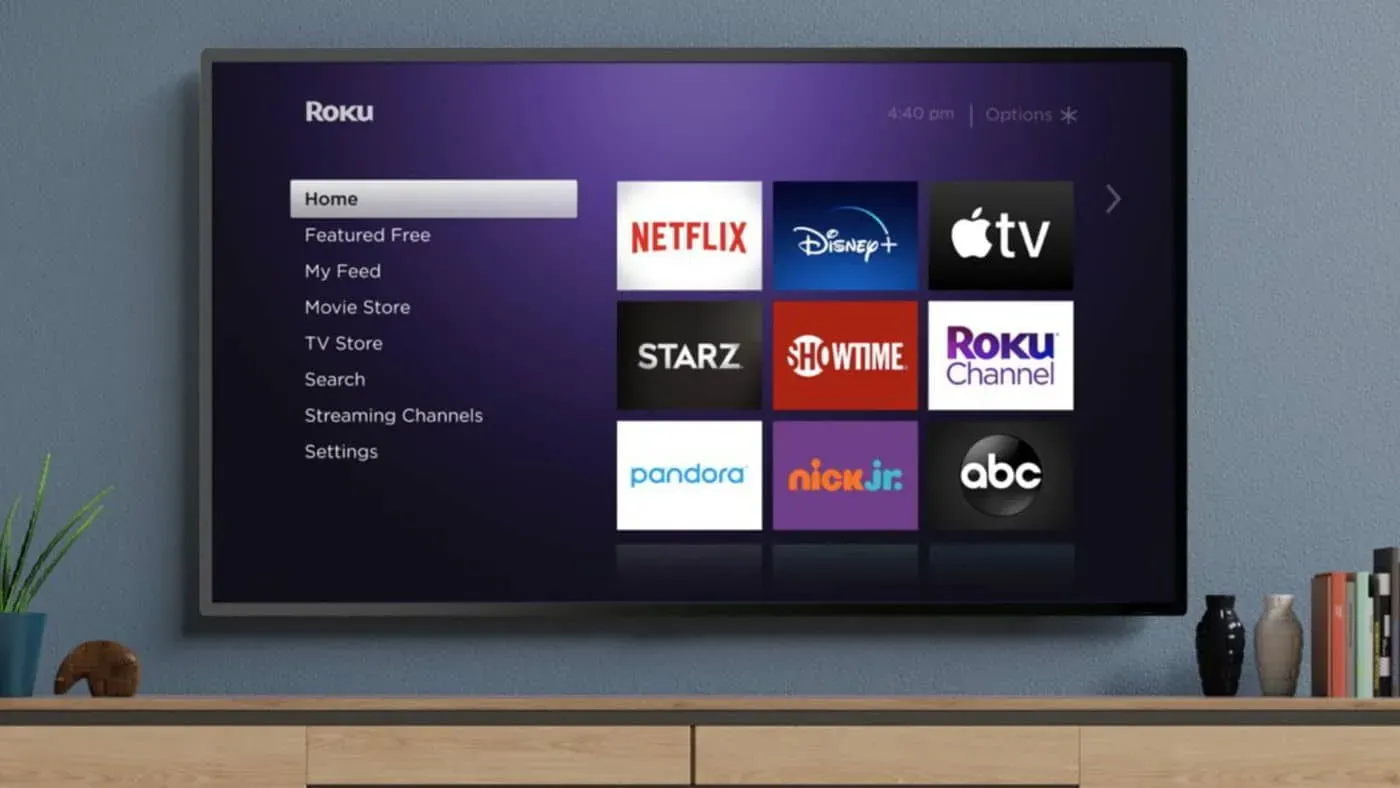
For at aktivere dit Apple TV ved hjælp af activation.apple.com skal du følge nedenstående trin for Roku.
- Start Apple TV-appen på dit tv.
- Indtast nu dine loginoplysninger.
- Klik på “Start Watching”. En aktiveringskode vises nu. Skriv det ned.
- Gå derefter til activ.apple.com, indtast koden og vælg Fortsæt.
Til Amazon Fire TV
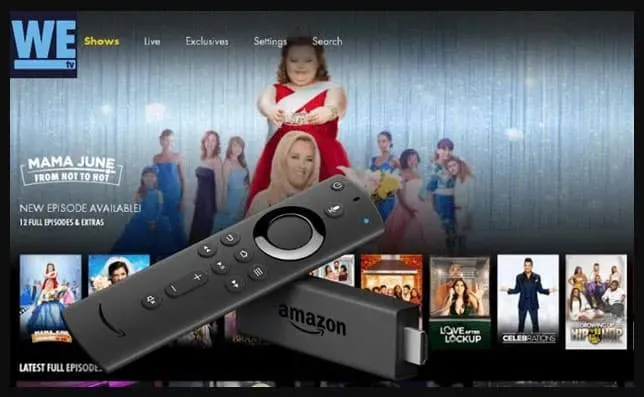
For at aktivere dit Apple TV ved hjælp af activation.apple.com skal du følge disse trin for Amazon Fire TV.
- Installer Apple TV på dit Amazon Fire TV.
- Åbn derefter Apple TV-appen på dit tv.
- Indtast nu dine loginoplysninger.
- Klik på “Start Watching”. En aktiveringskode vises nu. Skriv det ned.
- Gå derefter til activ.apple.com, indtast koden og vælg Fortsæt.
Til LG og Sony TV

For at aktivere dit Apple TV ved hjælp af activation.apple.com skal du følge nedenstående trin for LG.
- Åbn Apple TV-appen på dit LG/Sony TV.
- Indtast nu din Apple-konto login-legitimationsoplysninger.
- Åbn ethvert program, og klik på “Begynd at se”. En aktiveringskode vises nu.
- Gå derefter til activ.apple.com, indtast koden og vælg Fortsæt.
Til Visio
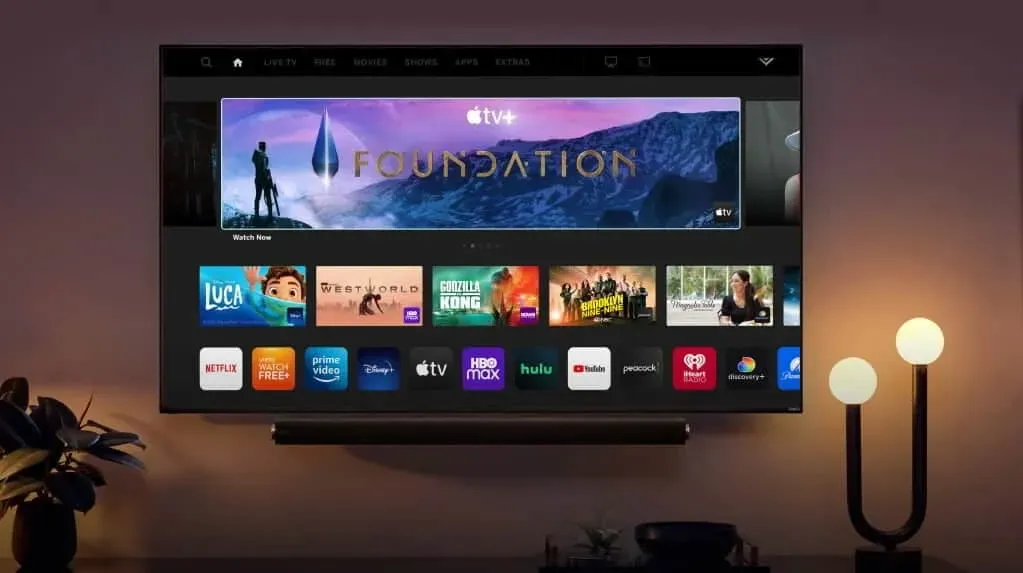
For at aktivere dit Apple TV ved hjælp af activation.apple.com skal du følge nedenstående trin for Vizio TV.
- Først skal du installere Apple TV fra Vizio Store.
- Når du har installeret appen, skal du åbne den.
- Log ind på din Apple-konto.
- Vælg “Start Watching” for at streame ethvert show. En aktiveringskode vises.
- Besøg activ.apple.com på en hvilken som helst enhed, indtast koden, og vælg Fortsæt.
Hvad er https //activate.apple.com, indtast venligst kode Ugyldig kode?
Brugere, der forsøger at bruge activ.apple.com, har rapporteret at modtage en “Ugyldig kode”-fejlmeddelelse. Hvis du indtaster en ugyldig eller udløbet kode, vises denne fejlmeddelelse på skærmen. Dette kan ske af forskellige årsager, såsom netværksforbindelsesproblem, enhedsproblemer, kode er udløbet, forkert kode osv.
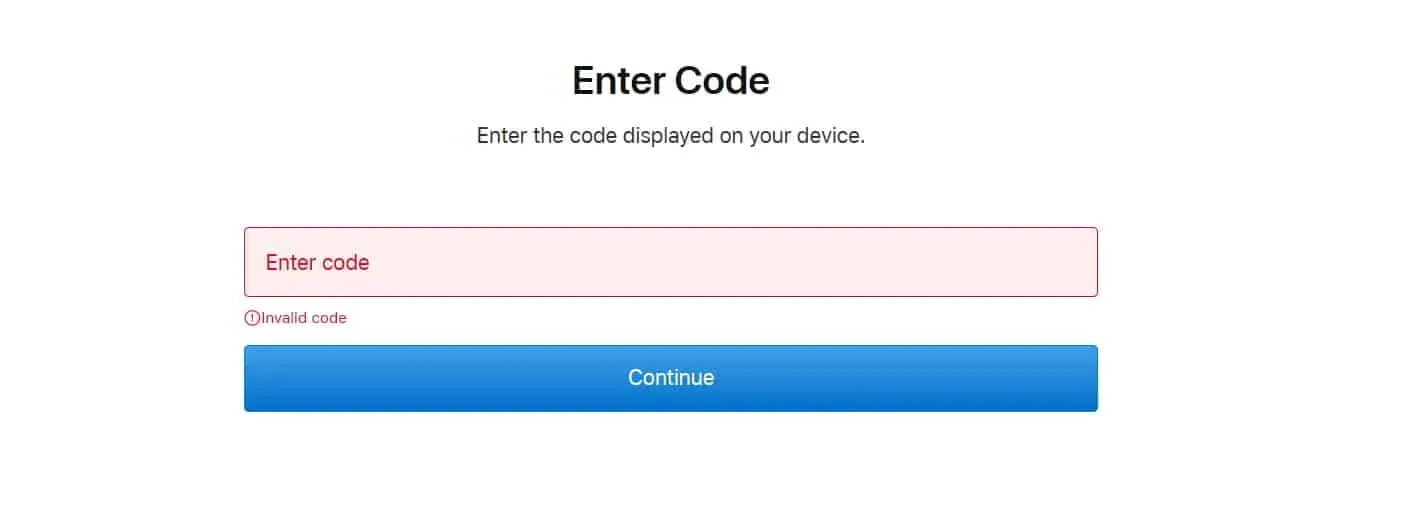
Hvis du også oplever fejlen “Ugyldig activ.apple.com-kode”, anbefaler vi, at du genstarter din enhed for at generere en ny kode for at løse problemet. Dette er ikke et meget stort problem, som du bør være bekymret over. Du kan også prøve at skifte internetforbindelsen på enheden for at se, om problemet er løst.
Opsummerende
Der er mange brugere, der har købt et Apple TV-abonnement, men ikke har kunnet finde ud af, hvordan de aktiverer det. De var ikke klar over brugen af activ.apple.com. Denne vejledning forklarer vigtige oplysninger om Apple TV, og hvordan du aktiverer det ved hjælp af activ.apple.com.



Skriv et svar